# 1 表单状态
可配置表单中每一项组件状态,设置读写、只读、禁用、隐藏状态。初始化默认【新增】、【编辑】、【查看】三种表单状态。表单状态是所有组件状态的集合,通过表单状态来确定组件的状态。也可以通过Api设置单独的组件状态;在新增、编辑表单状态时默认给组件设置“读写”状态,在表单查看状态时默认给组件设置“禁用”/“只读”状态。
注意:使用一个表单时,必须要指定一个表单状态,没有状态的表单是没有意义的;
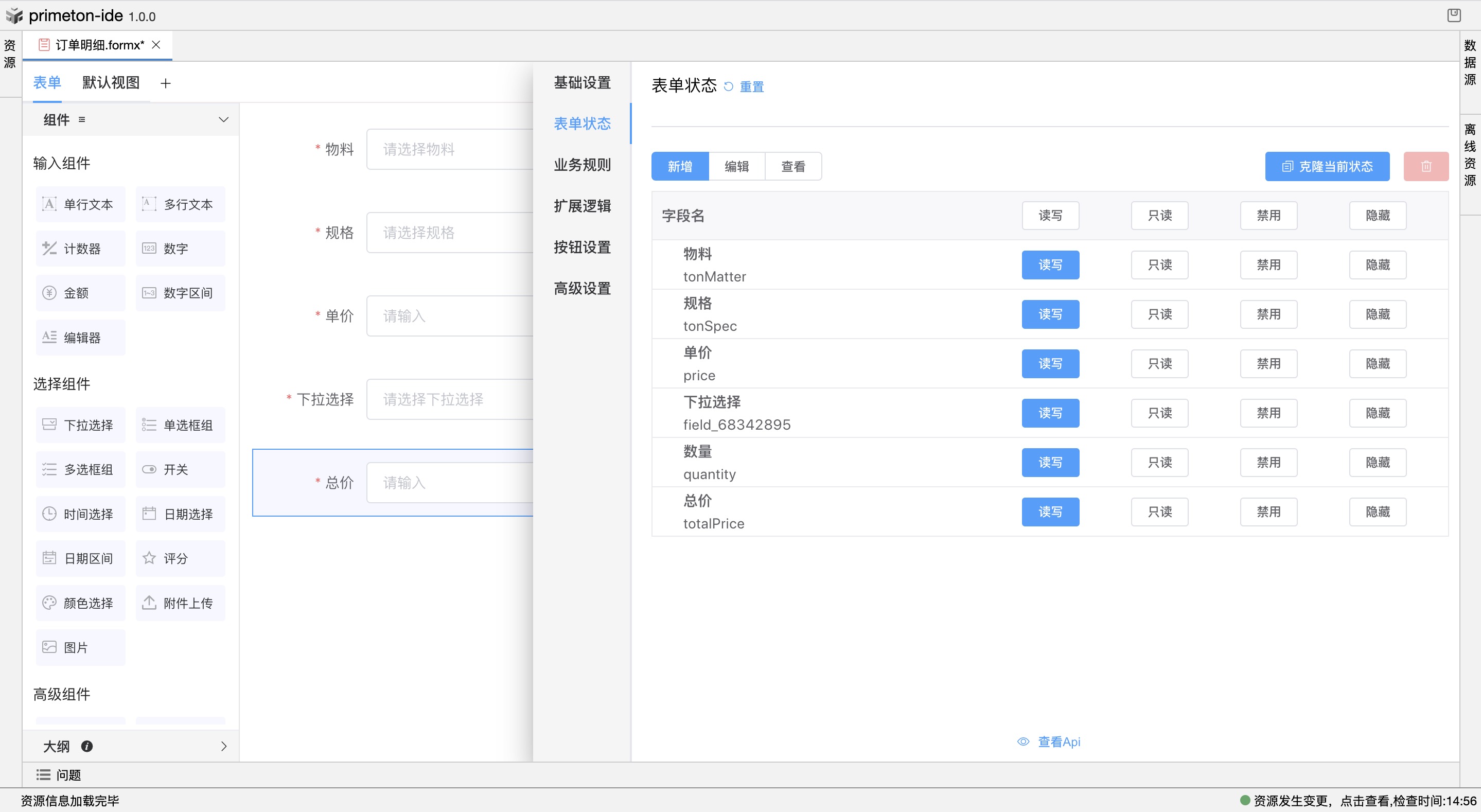
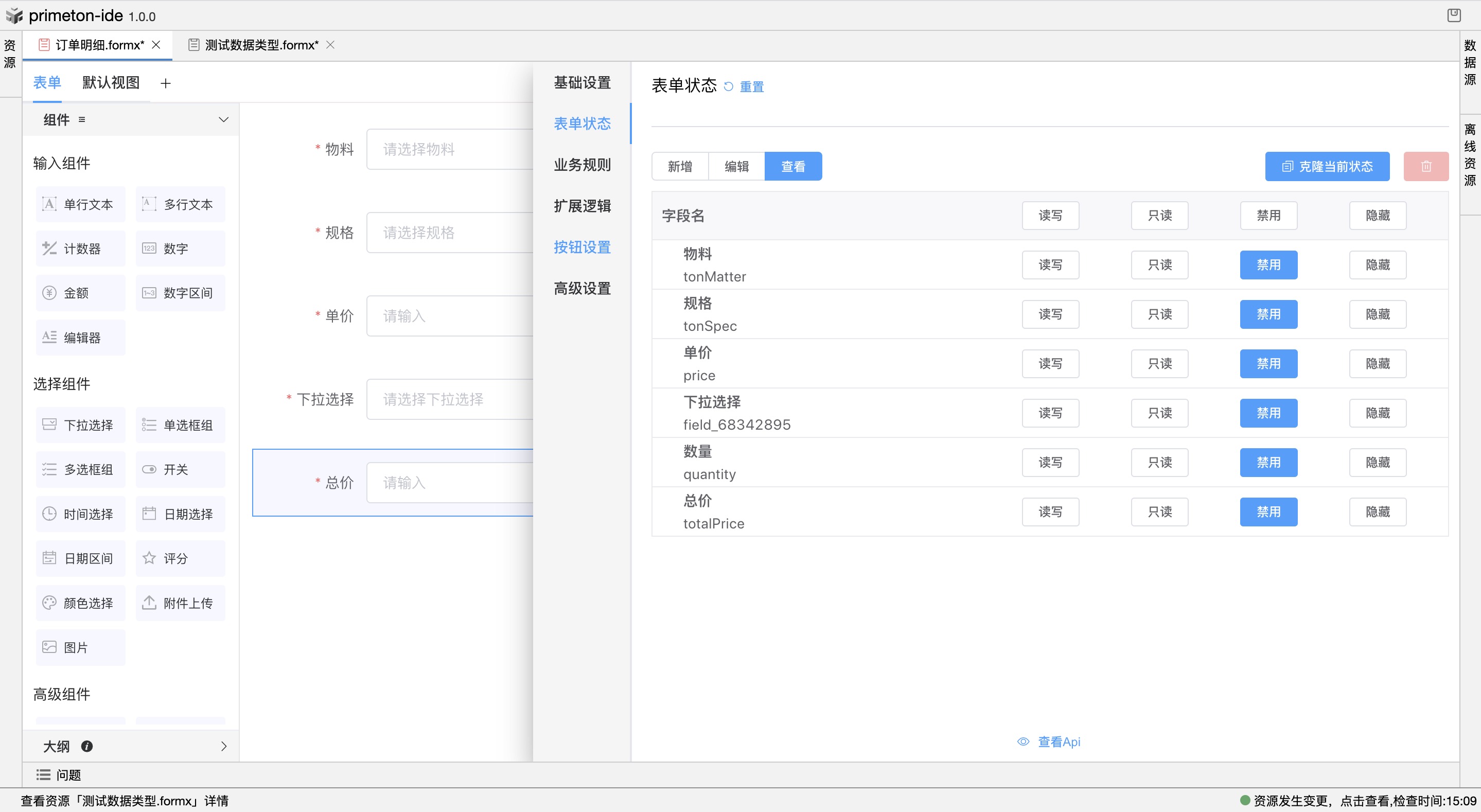
# 1.1 操作
# 1.1.1 克隆状态
除了初始化的三种表单状态,我们也可以自定义克隆添加新的状态:选定某个已存在的状态,点击“克隆当前状态”。
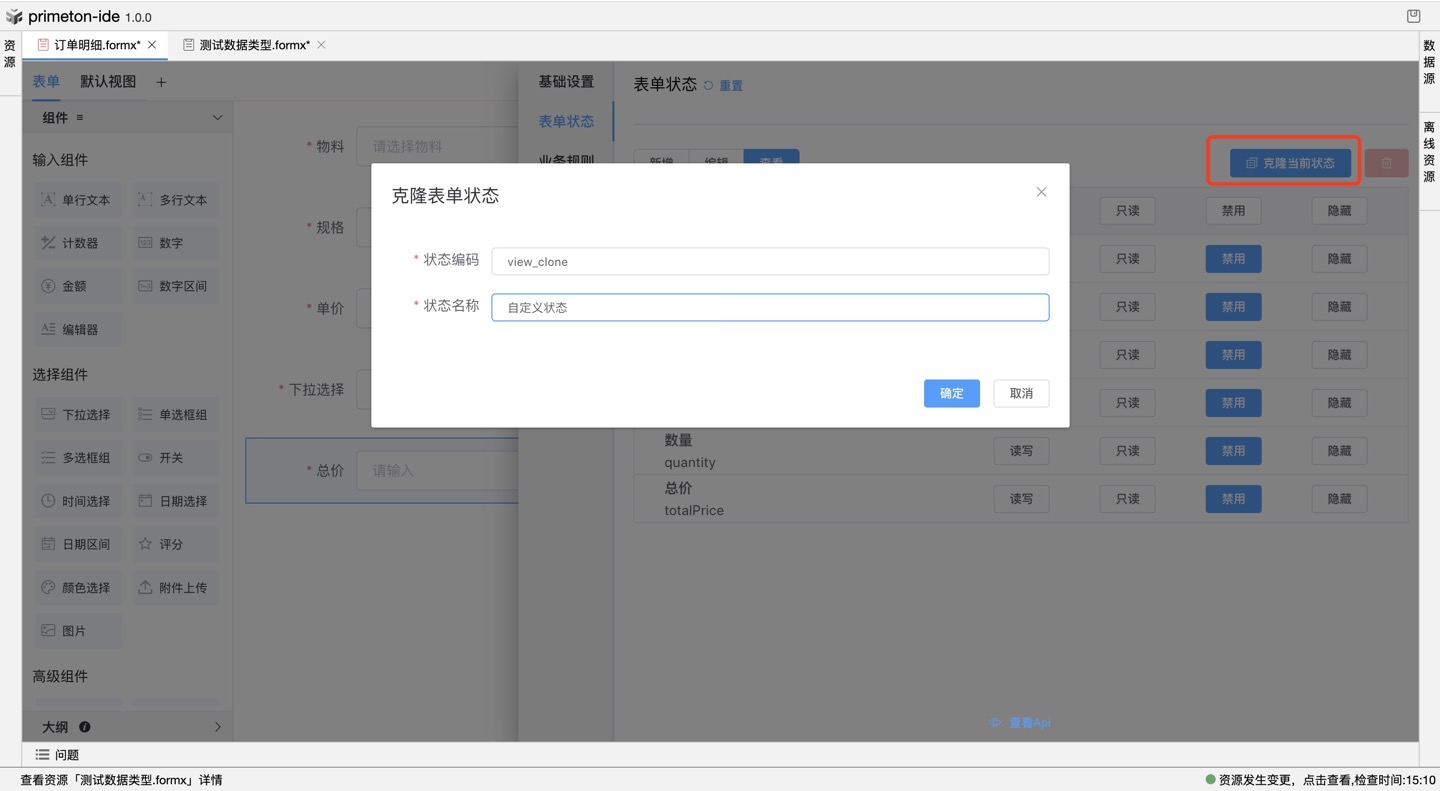 由此便可克隆出与该状态权限配置相同的一个新的状态,然后可以修改此状态下的组件状态;
由此便可克隆出与该状态权限配置相同的一个新的状态,然后可以修改此状态下的组件状态;
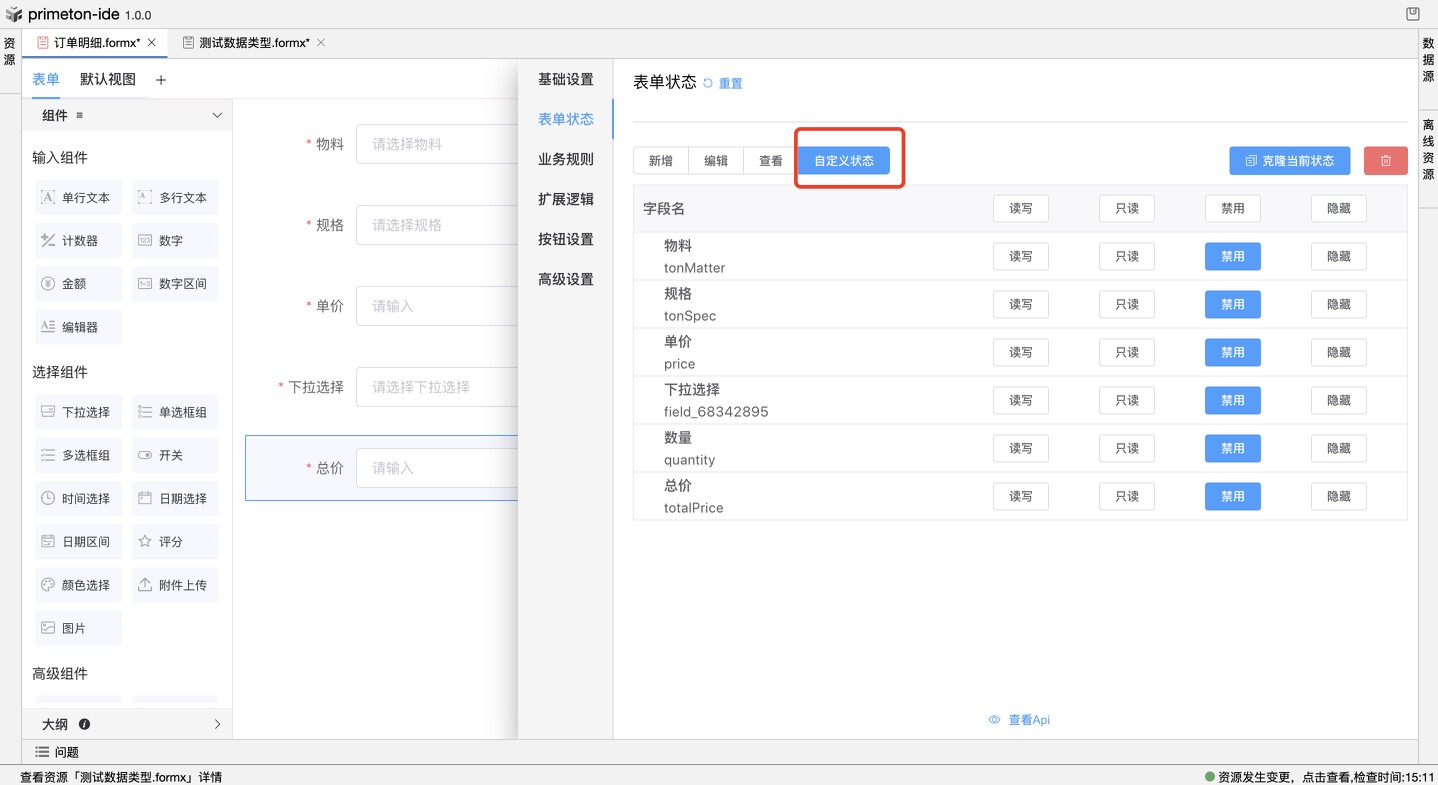
# 1.1.2 删除状态
若是某个状态不用了,也可进行删除操作。
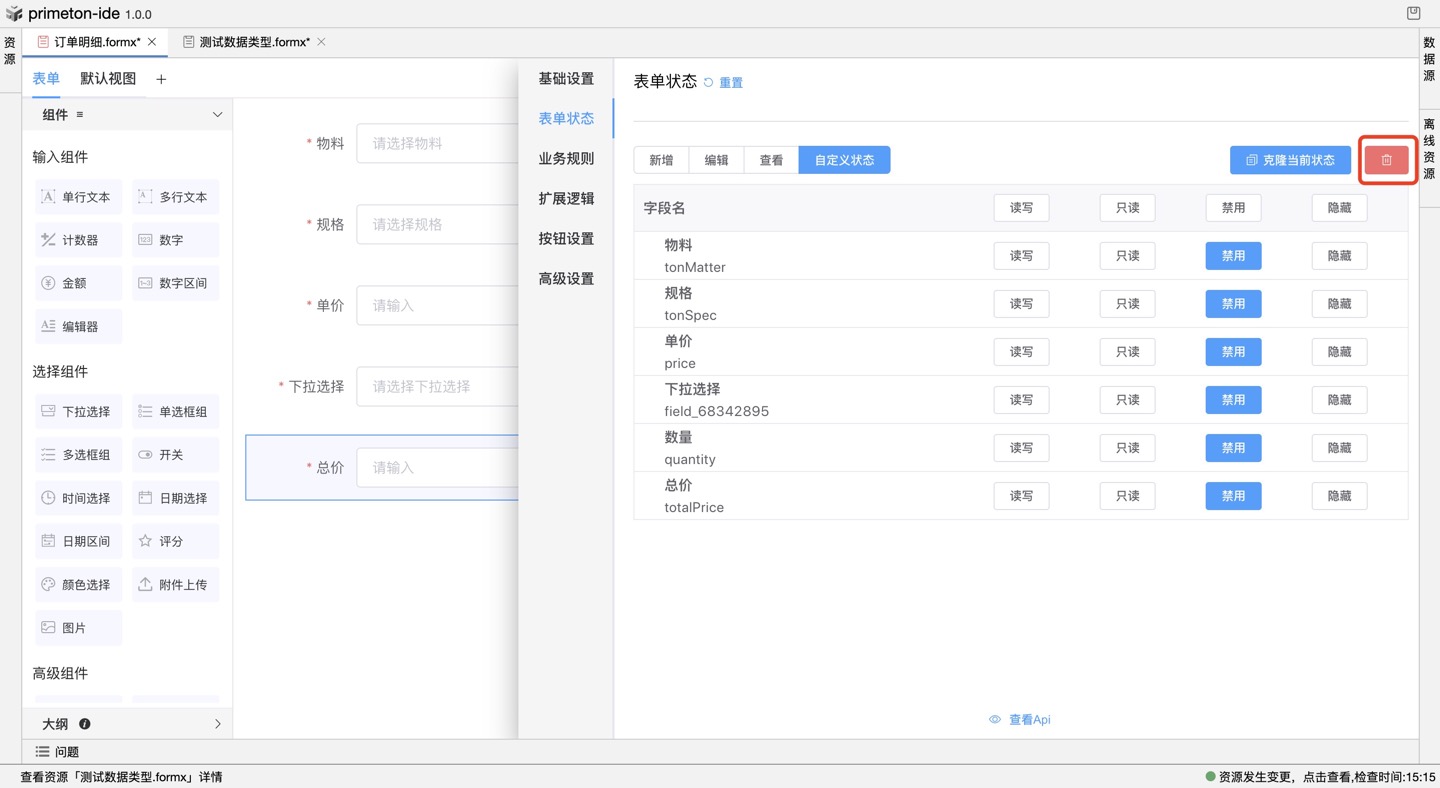 注意:初始化的【新增】、【编辑】、【查看】三种状态默认不可删除。
注意:初始化的【新增】、【编辑】、【查看】三种状态默认不可删除。
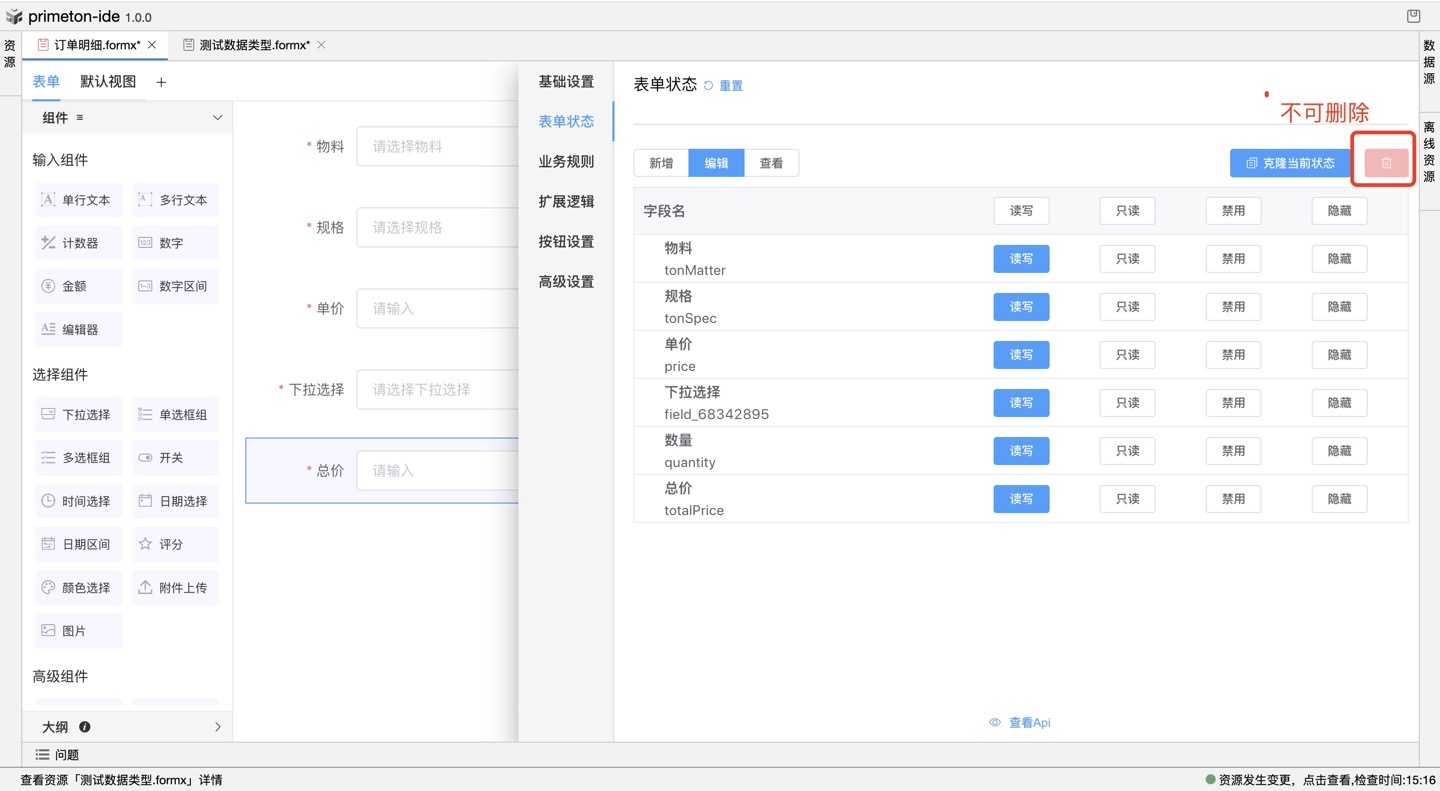
# 1.1.3 重置状态
若是想要将表单状态重置为初始化状态,可点击“重置”按钮进行重置操作。
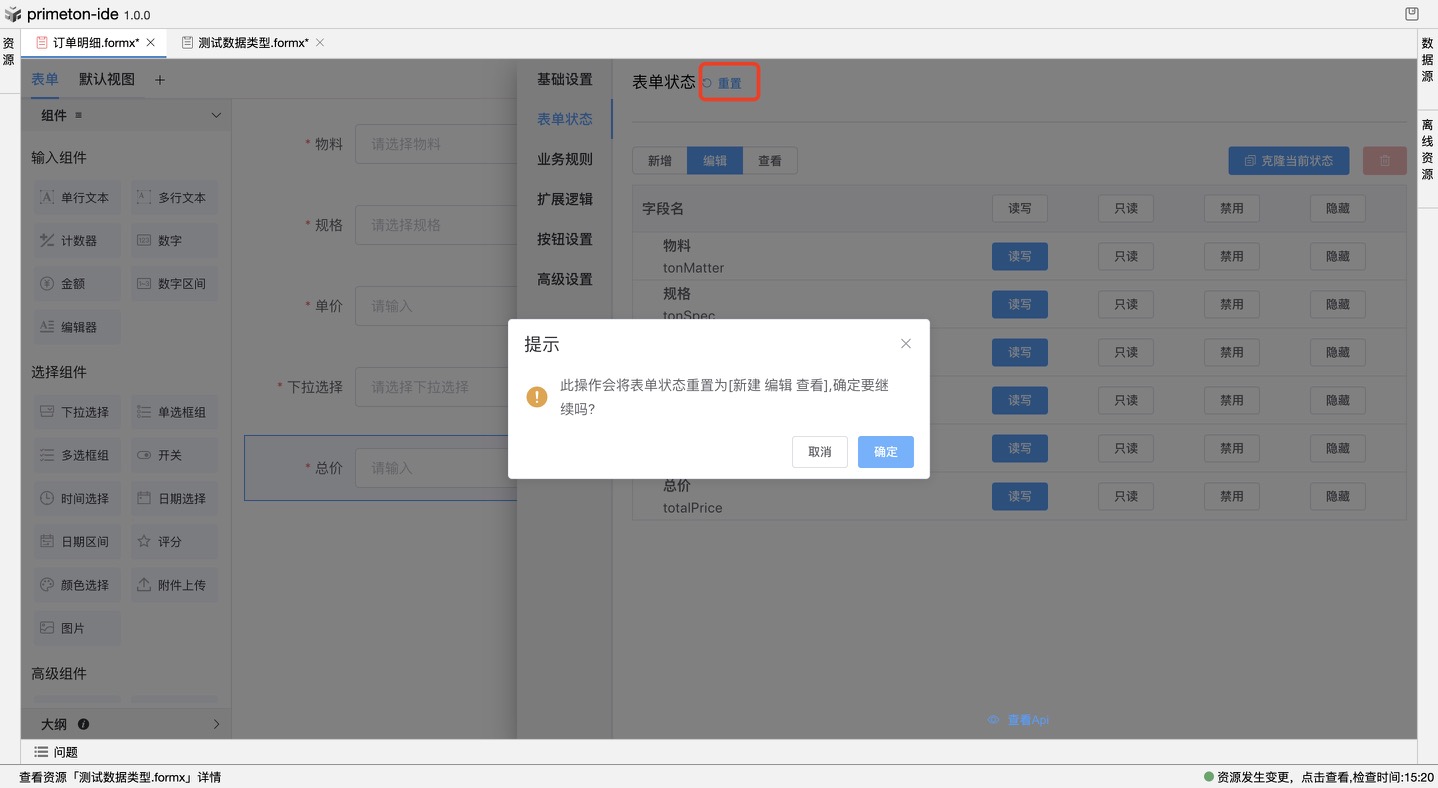
# 1.2 API设置控件状态
其中filed为组件绑定的字段名称
// 显示
this.Api.setVisible(true, ['filed'])
// 隐藏
this.Api.setVisible(false, ['filed'])
// 只读
this.Api.setReadonly(true, ['filed'])
// 取消只读
this.Api.setReadonly(false, ['filed'])
// 禁用
this.Api.setDisabled(true, ['filed'])
// 取消禁用
this.Api.setDisabled(false, ['filed'])
# 1.3 场景
# 1.3.1 api设置组件的显示与隐藏
方法:给开关组件添加值变化时事件
代码如下:
if (value === 'true') {
this.Api.setVisible(true, ['filed1'])
}
else {
this.Api.setVisible(false, ['filed1'])
}
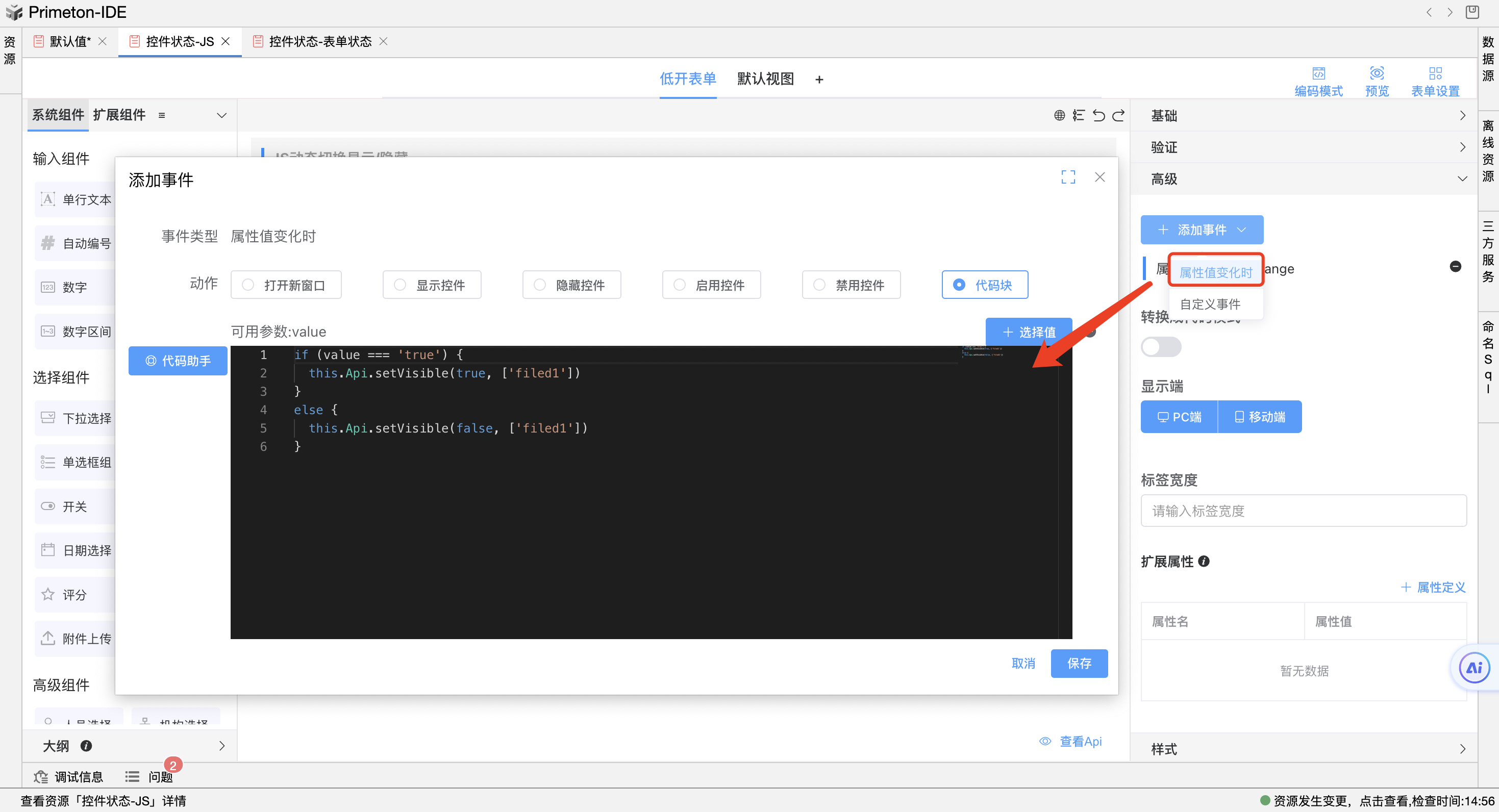
效果如下:
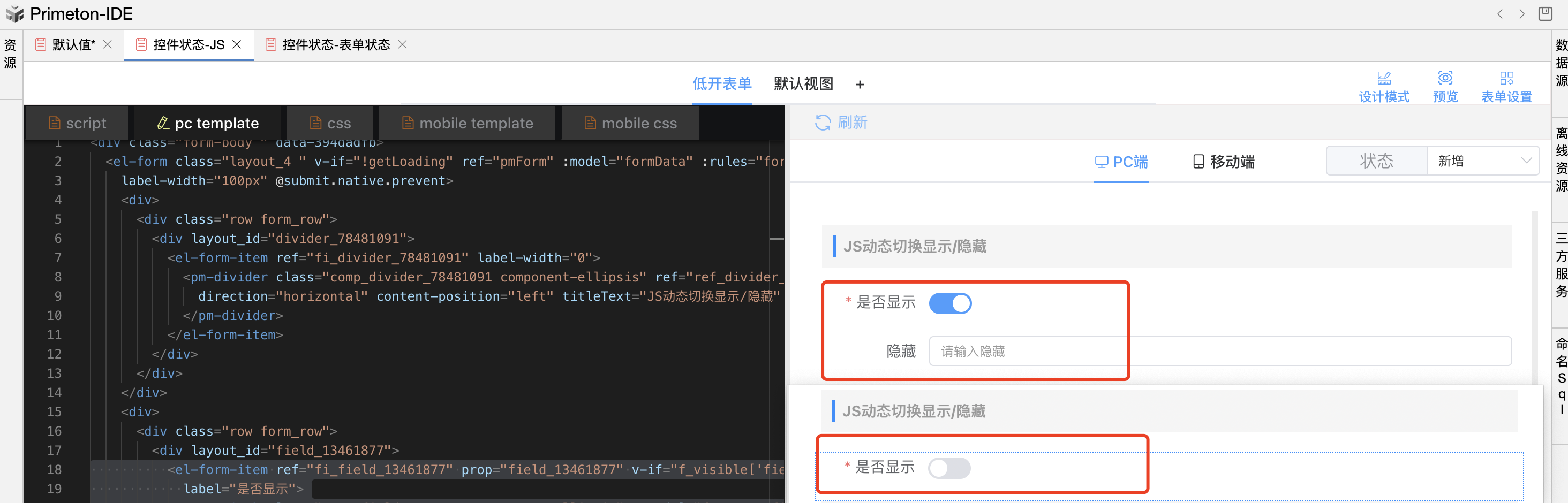
# 1.3.2 打开新窗口api设置表单状态
可以使用代码助手打开新窗口生成打开一个表单在某个状态的下代码,选择表单资源,选择一个表单状态。生成代码如下:
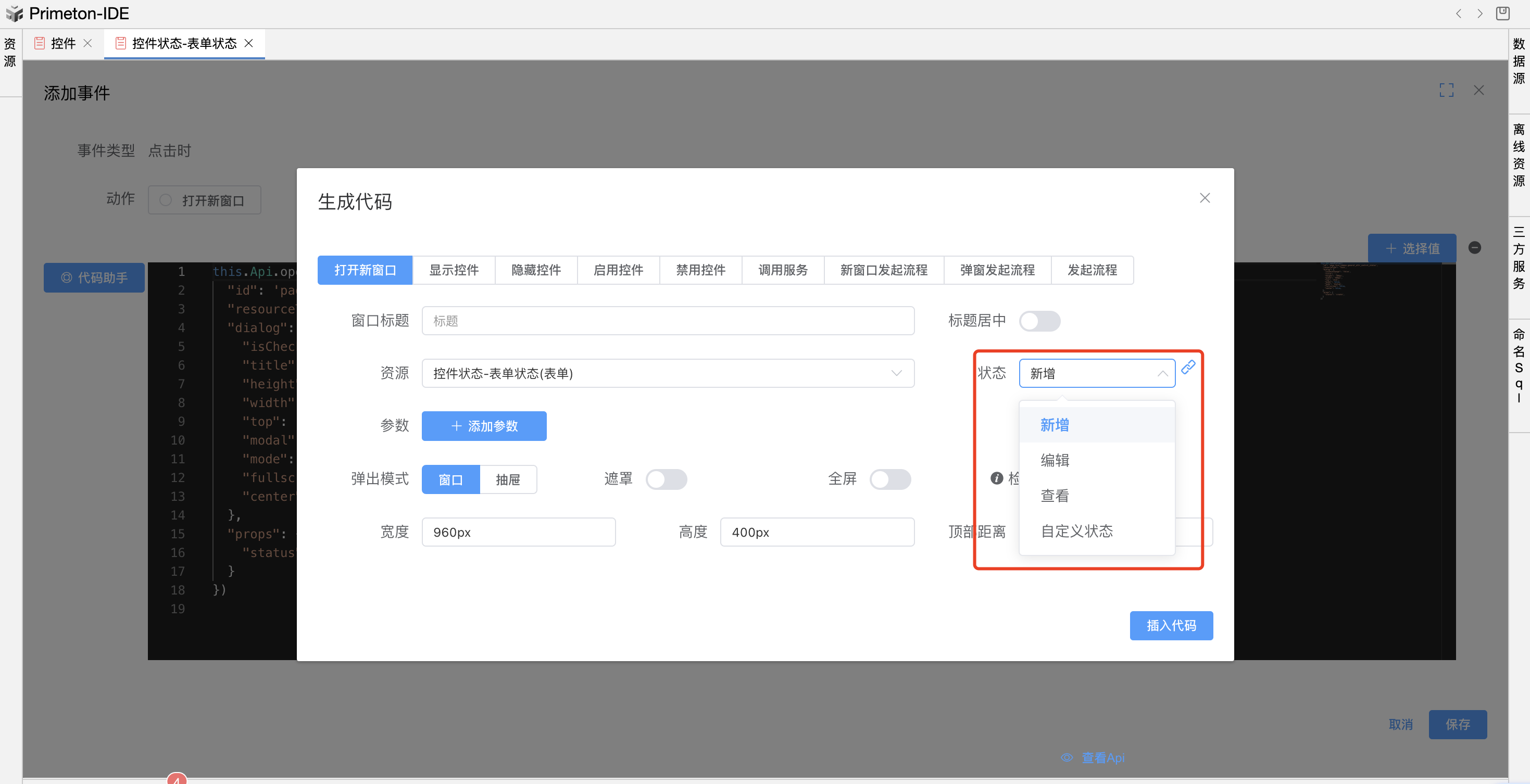
this.Api.openDialog({
"id": 'page_form_common.general_attr_control_status',
"resourceType": 'form',
"dialog": {
"isCheckChange": 'false',
"title": '',
"height": '400px',
"width": '960px',
"top": '15vh',
"modal": false,
"mode": 'dialog',
"fullscreen": false,
"center": false,
},
"props": {
"status": 'create',
}
})